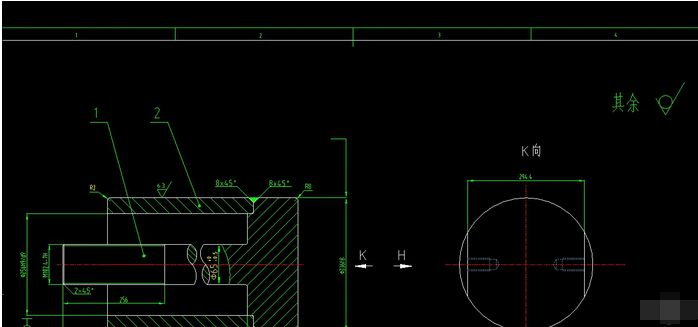cad看图王vip解锁版
- 常用工具
- 安卓软件
- 中文
- 03月15日
- 安全监测
- 无病毒
- 无外挂
cad看图王vip解锁版是一款由苏州浩辰软件股份有限公司推出的CAD在线编辑查看软件。它拥有强大的功能,兼容AutoCAD、天正CAD等各个版本的图纸,能在手机上快速打开各种格式的CAD图纸,除了查看,还支持编辑、dwg画图、CAD批注、CAD测量与制图等功能。闪电启动速度,打开CAD图纸快人一步!
全道具,永久解锁,秒开版!
cad看图王常用技巧分析
绘制圆命令:
打开【浩辰CAD看图王电脑版】,切换到【编辑模式】(浩辰CAD看图王电脑版的默认模式是览图模式,所以需要先进行切换),在【常用功能】下,选择【新建】命令,新建一张CAD图纸;
将菜单栏切换到【扩展工具】,在【绘图】工具栏中选择【圆】命令,或者在下方的【命令行】中输入:c(浩辰云图电脑版默认不开启命令行,调出命令行的方法是:ctrl+9);
先输入圆心的坐标,比如要将圆心的位置定为(0,0),输入0,0;
回车后设置圆的半径,直接输入半径的大小,比如将半径设置为1000;
回车后,即可绘制在指定位置(坐标为0,0,半径为1000)的圆。
快速查看敷设电缆长度:
打开需要测量电缆长度的图纸:打开“CAD看图王电脑版”→点击界面左上方的“打开”按钮→选择需要打开的图纸进行打开;
启动“距离测量”功能:图纸打开后,进入“扩展工具”→选择“距离”测量功能;
开始测量:结合捕捉功能(图中的小绿框代表捕捉到端点,捕捉到不同的点显示不同的样式)点击选择这条线的各个端点(每一个拐点都要点击一下),全部点击完成之后“回车”会看到测量的线变成了黄色的虚线,测量的结果为界面下方显示的“总计”(距离和角度都是指的最后一段);
计算电缆的长度:完成电缆敷设线的长度测量后,一般情况下每个拐弯需追加1m的长度。
快速看图打印图纸?
1、打开cad快速看图软件,将你要转换的图纸打开,打开后,点击右上角的【打印】选项。
2、点击打印后,在弹出的打印图纸界面中,白色区域为打印范围,可以用鼠标移动、缩放图纸进行调整或直接使用“框选打印范围”功能设置。

3、点击【框选打印范围】,你可以按住鼠标左键出现的十字图标,点击鼠标右键取消操作,然后通过拖拽的方式来框选你要打印的范围。
4、选择出你要打印的图纸范围。

5、点击左上角的打印设置,弹出一个对话框,你可以根据自己的需要来设置打印的页数,打印的纸张方向等。

常见问题
一、CAD快速看图软件如何设置位图纸默认打开程序?
1、 CAD快速看图软件查看图纸当前的默认打开程序

右键点击图纸,在弹出的选择中选择【属性】,在属性中选择打开方式修改为“CAD快速看图”。

2、将【CAD快速看图】设置为默认打开程序。安装CAD快速看图软件以后,第一次打开软件时候,会弹出对话框。提示您将 【CAD快速看图】设置为默认打开程序,点击【确定】则设置为默认打开程序,否则点击【取消】。如果勾选“不再提醒”,则该框不再提示。

3、 在打开图纸的时候,右键点击鼠标在弹出的选项中点击【打开方式】选择【选择默认程序】就科用CAD快速看图打开图纸了。
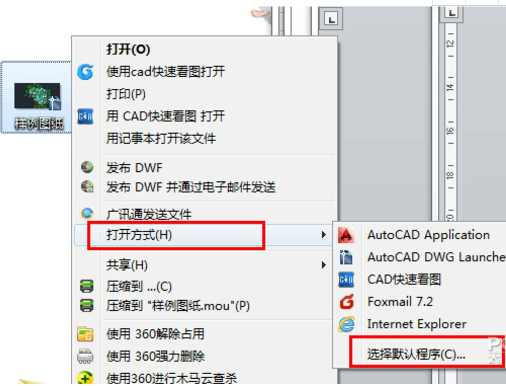
二、CAD快速看图怎样将cad局部图纸快速的存为单独的文件?
1、打开CAD快速看图软件,选中要导出的部分图形。
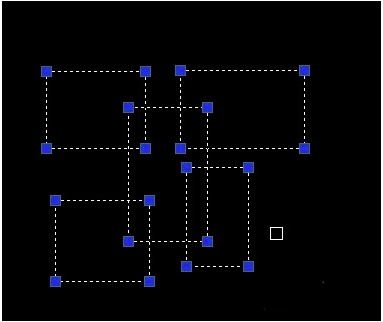
2、在命令行输入“w”,然后会弹出“写块”对话框。
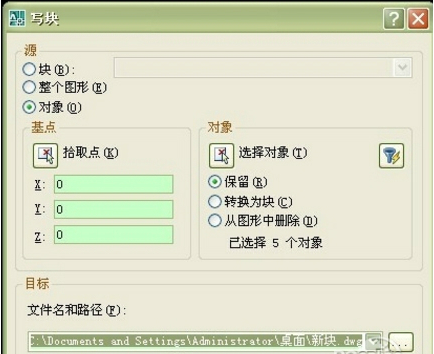
3、然后您就可以在写块设置中更改图形存放位置、名称及cad版本。
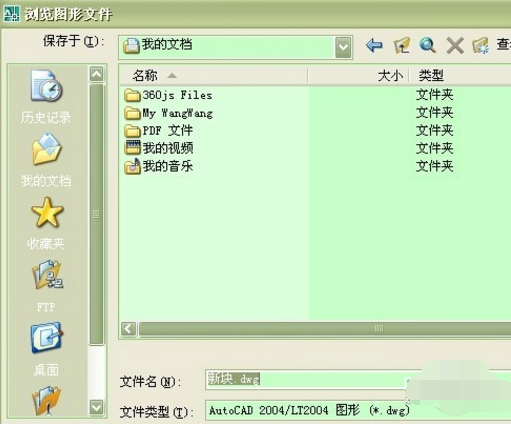
4、修改完成后点击确定就可以将cad局部图纸快速的存为单独的文件。